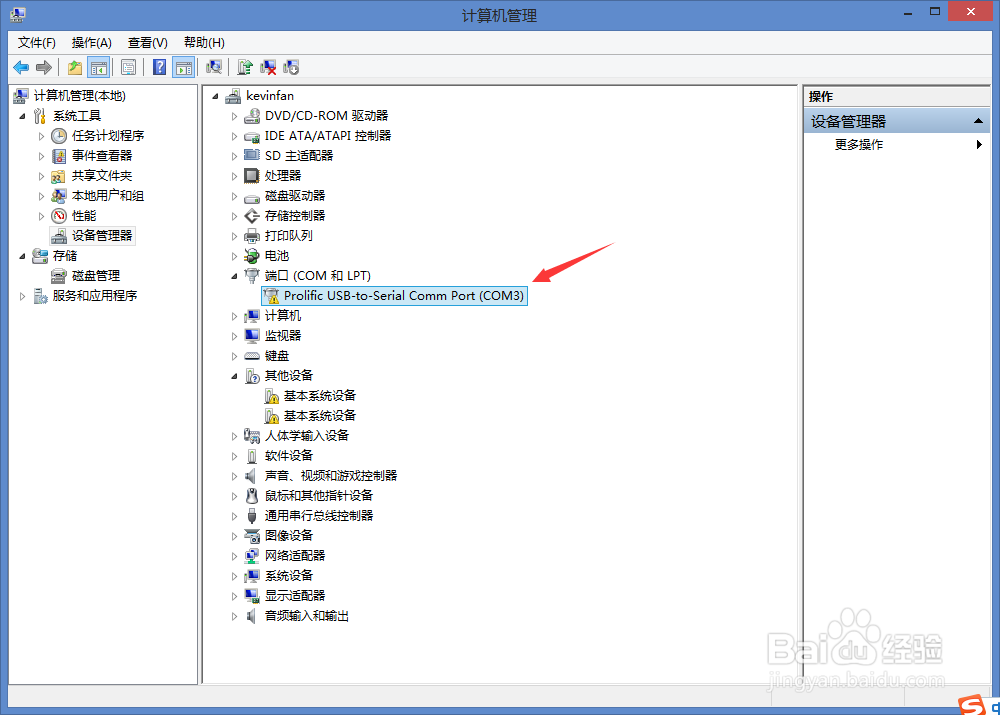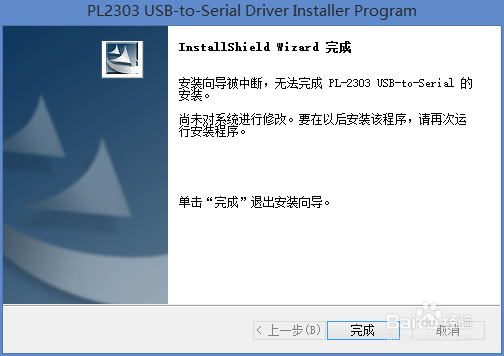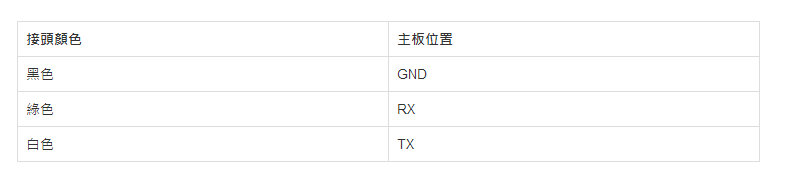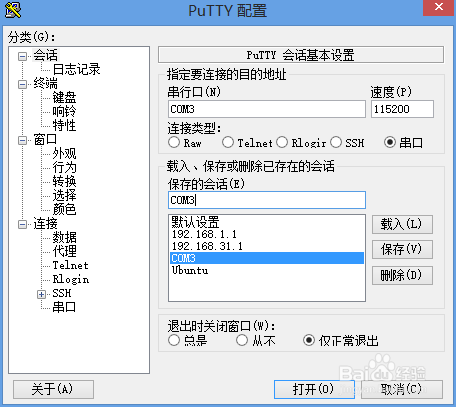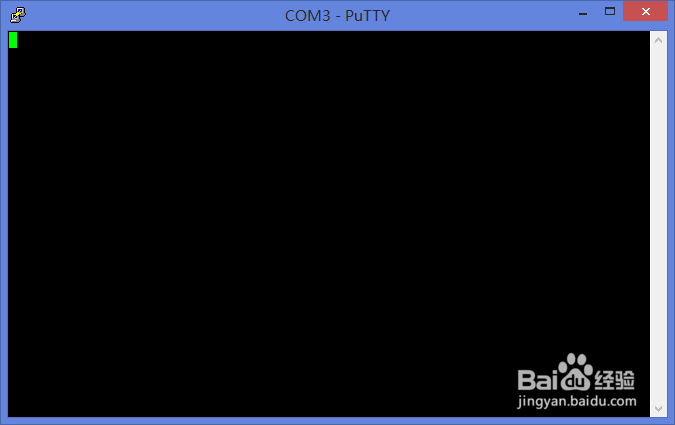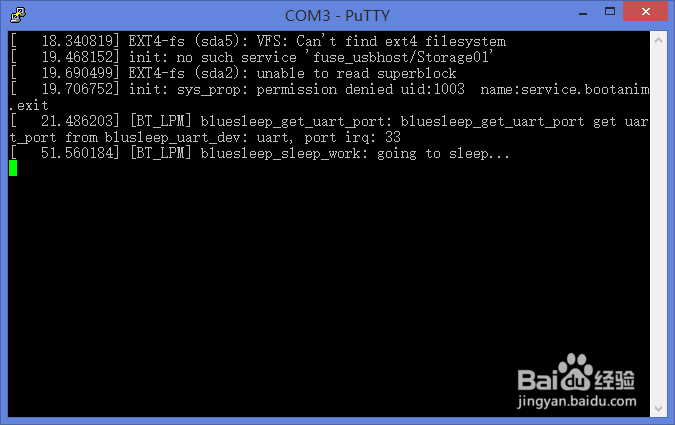Cubietruck Plus开发板005用TTL线连接
1、 TTL线一头是USB TYPE接口,另外一头有四条线是要接到Cubietruck Plus上的主机板。 首先我们先将TTL线的USB接口接上电脑,系统会自动弹出驱动安装,這個USB接头只要安裝好驱动程式之后,就可以知道它到底是以COM几来连接的。 在“我的电脑”-“属性”-“设备管理”中可以查询到相关信息。
2、 这里我们可以看到,驱动是黄色感叹号的,说明这个驱动并不适用,这时候我们可以找TTL to USB驱动安装(找不到可以找小编要!)。
3、 安裝好了接着链接Cubietruck Plus开发板,按照如图所莲镘拎扇示依序把这三个接头接到Cubietruck Plus的主机板上,首先我先来了解USB接口:VCC(红线)是号U接口SB中的+5VUSB-(白线)就是USB接口的数据-USB+(绿线)就是USB接口的数据+GND(黑线)就是USB接口的电源接地(负极)所以这里我们不需要接VCC线,因为板子已经有供电了,所以我们只要按以下方式接:白色:接AP板子上的TX针脚绿线:接AP板子上的RX针脚黑线:接AP板子上的GND针脚
4、 将TTL线接好之后,给Cubietruck Plus板子供电,一开始是USB接口这边的红灯亮,过一会,SATA接口处的4个led灯开始亮,稳定之后绿色和黄色持续闪烁,好了板子启动了。
5、 然後打开你的链接软件,这里小编用Putty,打开Putty,链接类型选择Serial或者串口,然后填你刚刚看到的COM端口号(小编的是COM3),速度(波特率)输入115200,整个 Putty 设置完就像这样的:
6、 然后按下 Open(打开) 电脑就可以以序列方式与CubieTruck链接,而不需要网络。方便一开始設定 CubieTruck 又沒有屏幕的人创客使用。 打开后可能Putty的终端窗口是一片黑的,其实已经联上了,回车试试看..........